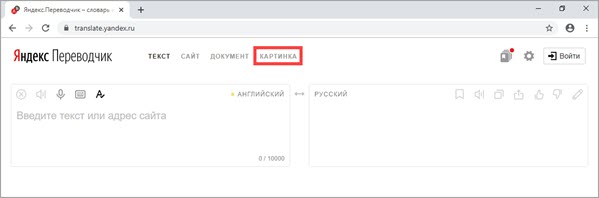В этом уроке я покажу, как сделать перевод с английского на русский по фото. Это может быть фотография меню в кафе, ценника в магазине, страница книги и любой другой снимок. Для перевода мы будем использовать бесплатные онлайн сервисы и приложения для телефона.
После загрузки изображения оно обрабатывается в два этапа:
- Определяется язык и распознается текст.
- Происходит перевод распознанного текста на другой язык.
Важно, чтобы снимок был четким и желательно высокого разрешения. Также имейте в виду, что все сервисы работают в режиме машинного перевода, потому он не всегда будет точным.
Онлайн сервисы
Яндекс
Адрес сайта: translate.yandex.ru
1. Перейдите по адресу translate.yandex.ru. Нажмите на пункт «Картинка».
По умолчанию настроен перевод с английского на русский. Но можно выбрать и другой – для этого нажмите на язык и укажите в списке нужный.
Если язык на фото неизвестен, выберите вариант «Автоопределение».
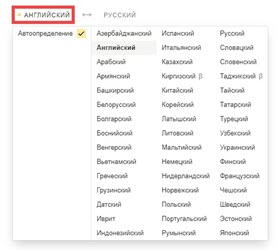
2. Нажмите на пункт «Выберите файл».
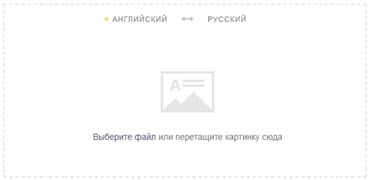
Появится окно загрузки, через которое найдите нужный снимок и откройте его.
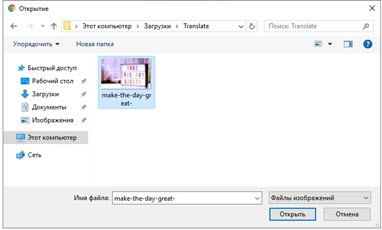
3. Изображение загрузится в окно. Текст, который удалось распознать, будет подсвечен желтым цветом.
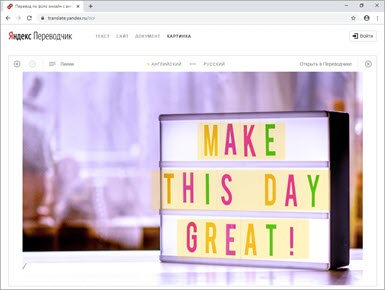
Если по нему кликнуть, появится перевод.
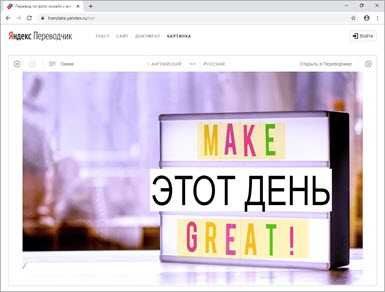
Также можно получить текст и его перевод в отдельном окне. Для этого щелкните по «Открыть в Переводчике».

Результат загрузится в новой вкладке.
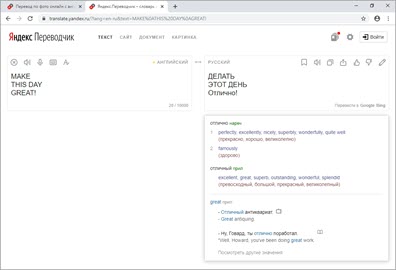
Если какое-то из слов система показала неправильно, то нажмите на него в области перевода и будут предложены другие варианты.
Free Online OCR
Адрес сайта: newocr.com
Free Online OCR – это англоязычный сервис по распознаванию текстов с картинки, дополнительно в нём имеется функция перевода.
1. Перейдите на сайт newocr.com.
2. В пункте «Select your file» щелкните по «Выберите файл».
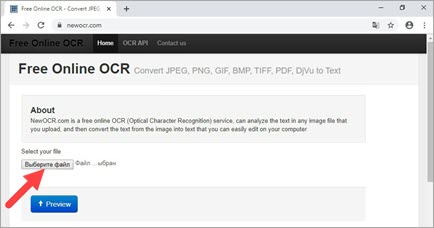
Откроется окошко, через которое загрузите изображение.
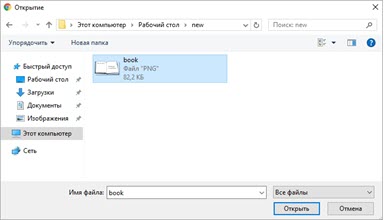
3. Кликните по кнопке «Preview».
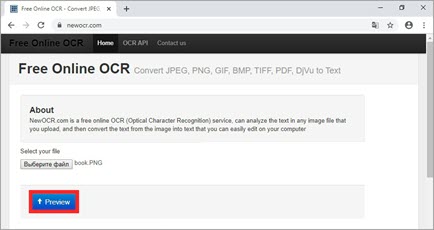
Картинка загрузится в главное окно сервиса. В панели «Recognition language(s)» будут показаны языки для распознавания. Если сервис указал их неправильно, выберите вручную, предварительно удалив ошибочные (значок X напротив языка).

4. Нажмите кнопку «OCR», чтобы распознать текст.
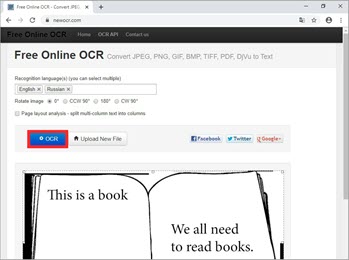
Результат будет показан внизу страницы.
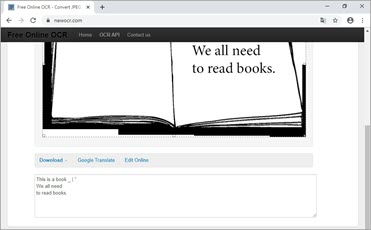
5. Далее нужно выполнить перевод распознанного текста. Для этого нажмите на пункт «Google Translate».
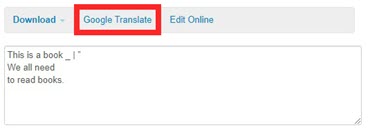
Результат откроется в новой вкладке.
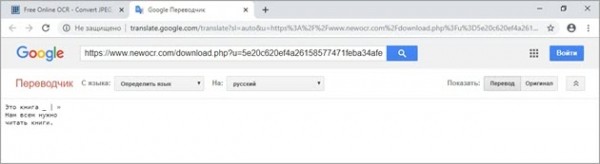
Google Диск
Для использования сервиса нужно иметь Гугл аккаунт. О том, как его создать, читайте в этом уроке.
1. Перейдите в сервис по адресу drive.google.com.
2. Нажмите на кнопку «Перейти к Google Диску».
Если авторизация не произойдет автоматически, нужно будет войти в аккаунт.
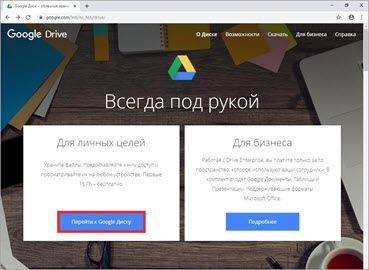
3. Щелкните по «Создать» в левом верхнем углу.
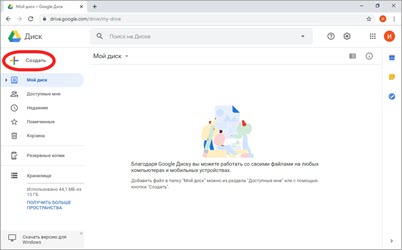
Выберите «Загрузить файлы».
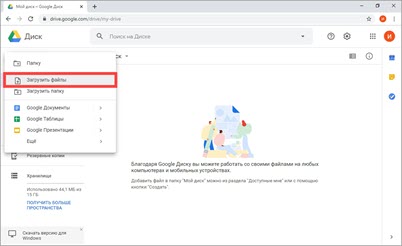
Добавьте снимок в систему.
4. Щелкните по картинке правой кнопкой мыши и выберите «Открыть с помощью» — «Google документы».
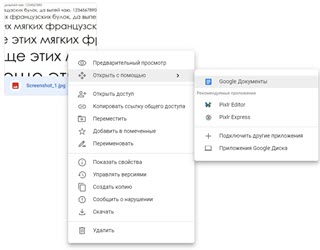
В новой вкладке загрузится картинка, а под ней распознанный текст.
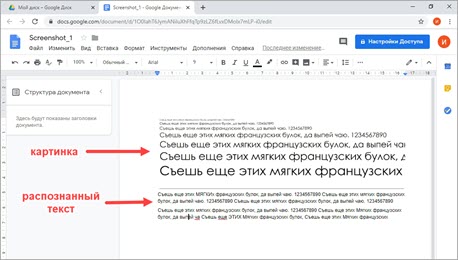
5. Выделите нужный текст.

6. В верхнем меню кликните по пункту «Инструменты» и выберите «Перевести документ».
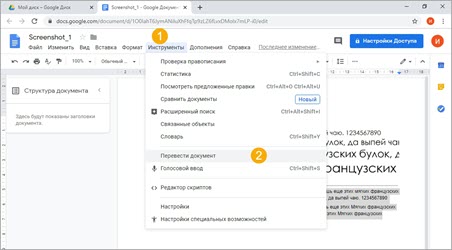
Укажите язык и нажмите кнопку «Перевести».
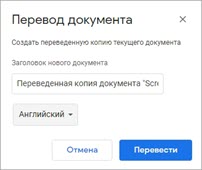
В новой вкладке появится результат.
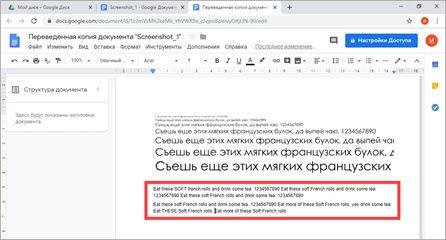
Приложения для телефона
Google Translate
Ссылки на установку:
- Google Play (для Android)
- App Store (для iPhone)
В верхней части приложения можно выбрать языки. По умолчанию установлен перевод с английского на русский.
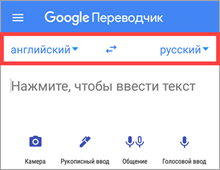
Нажмите на пункт «Камера».
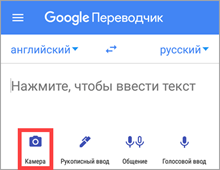
При запросе разрешения задействовать камеру нажмите «Разрешить».
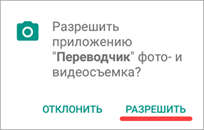
Активируется камера телефона. Можно навести её на текст и приложение начнет его распознавание. Или можно загрузить снимок с галереи телефона. Для этого тапните по «Импортировать» и выберите фотографию.
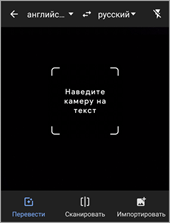
Начнется распознавание. Нажмите кнопку «Выбрать все».
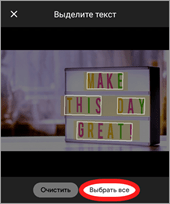
Сверху появится распознанный текст, а под ним перевод.
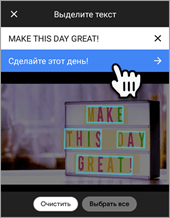
Нажмите на него, чтобы открыть в приложении.
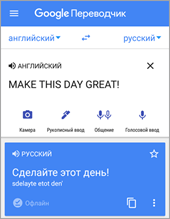
Яндекс Переводчик
Ссылки на установку:
- Google Play (для Android)
- App Store (для iPhone)
Для загрузки изображения нажмите на значок «Фотоперевод».
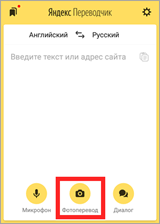
Разрешите доступ к камере.
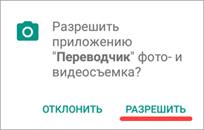
Сделайте снимок камерой или загрузите фото из памяти телефона, нажав на «Галерея».
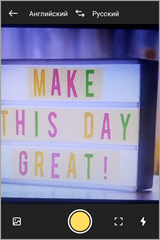
Яндекс подсветит слова, которые смог распознать.
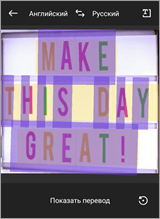
При нажатии на подсвеченное слово будет показан его перевод и дополнительные значения.
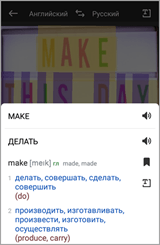
Если хотите перевести весь текст с фото, тапните по значку «Т» вверху программы.
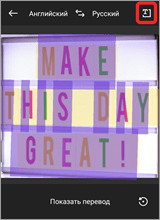
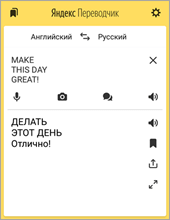
TextGrabber
Ссылки на установку:
- Google Play (для Android)
- App Store (для iPhone)
Интуитивно понятное приложение, которое работает по тому же принципу, что и предыдущие программы.
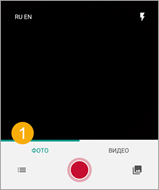
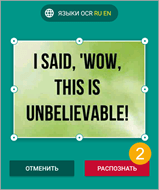
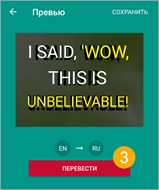
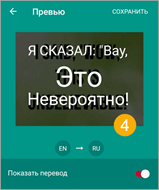
Переводчик Microsoft
Ссылки на установку:
- Google Play (для Android)
- App Store (для iPhone)
Нажмите на иконку камеры в приложении. При запросе доступа тапните «Разрешить».
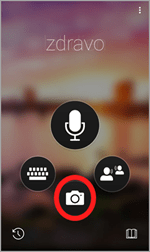
Сделайте снимок или выберите файл из Галереи. После загрузки приложение автоматически переведет текст.
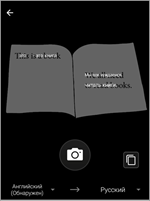
По умолчанию в программе настроено автоматическое распознавание языка. Но его всегда можно выбрать вручную через нижнюю панель.